本文主要是關于聯想R3000無線路由器的相關介紹,并著重對聯想R3000無線路由器的設置方法進行了詳盡的闡述。
無線路由器
無線路由器是用于用戶上網、帶有無線覆蓋功能的路由器。無線路由器可以看作一個轉發器,將家中墻上接出的寬帶網絡信號通過天線轉發給附近的無線網絡設備(筆記本電腦、支持wifi的手機、平板以及所有帶有WIFI功能的設備)。市場上流行的無線路由器一般都支持專線xdsl/ cable、動態xdsl、pptp四種接入方式,它還具有其它一些網絡管理的功能,如dhcp服務、nat防火墻、mac地址過濾、動態域名等功能。 [1]
市場上流行的無線路由器一般只能支持15-20個以內的設備同時在線使用。
一般的無線路由器信號范圍為半徑50米,現在已經有部分無線路由器的信號范圍達到了半徑300米。
無線路由器(Wireless Router)好比將單純性無線AP和寬帶路由器合二為一的擴展型產品,它不僅具備單純性無線AP所有功能如支持DHCP客戶端、支持VPN、防火墻、支持WEP加密等等,而且還包括了網絡地址轉換(NAT)功能,可支持局域網用戶的網絡連接共享。可實現家庭無線網絡中的Internet連接共享,實現ADSL、Cable modem和小區寬帶的無線共享接入。無線路由器可以與所有以太網接的ADSL MODEM或CABLE MODEM直接相連,也可以在使用時通過交換機/集線器、寬帶路由器等局域網方式再接入。其內置有簡單的虛擬撥號軟件,可以存儲用戶名和密碼撥號上網,可以實現為撥號接入Internet的ADSL、CM等提供自動撥號功能,而無需手動撥號或占用一臺電腦做服務器使用。此外,無線路由器一般還具備相對更完善的安全防護功能。
3G路由器主要在原路由器嵌入無線3G模塊。首先用戶使用一張資費卡(USIM卡)插3G路由器,通過運營商3G網絡WCDMA、TD-SCDMA等進行撥號連網,就可以實現數據傳輸、上網等。路由器有WIFI功能實現共享上網,只要手機、電腦、psp有無線網卡或者帶wifi功能就能通過3G無線路由器接入Internet,為實現無線局域網共享3G無線網提供了極大的方便。部分廠家的還帶有有線寬帶接口,不用3G也能正常接入互聯網。通過3G無線路由器,可以實現寬帶連接,達到或超過當前ADSL的網絡帶寬,在互聯網等應用中變得非常廣泛。
無線路由器的設置
無線設置
1.SSID
SSID(Service Set Identifier)是“業務組標識符”的簡稱,是無線網絡的標志符,用來識別在特定無線網絡上發現到的無線設備身份。所有的工作站及訪問點必須使用相同的SSID才能在彼此間進行通訊。SSID是一個32位的數據,其值區分大小寫。它可以是無線局域網的物理位置標識、你的名稱、公司名稱、或公司名稱和部門、偏好的標語等喜歡的字符,但是如果設置非英文,在某些設備上會顯示亂碼,或出現連接不上的問題。
2.信道
信道也稱作“頻段(Channel)”,其是以無線信號作為傳輸媒體的數據信號傳送通道。無線寬帶路由器可在許多信道上運行。位于鄰近范圍內的各種無線網絡設備須位于不同信道上,否則會產生信號干擾。如果你只有一個設備,那么默認值的信道值為6可能是最合適。除非有特殊原因需要更改信道(例如:有干擾來自于本區域內的藍牙、微波爐、移動電話發射塔、或其它訪問點),否則請使用出廠默認值。如果您在網絡上擁有多個的無線路由器以及無線訪問點,建議將每個設備使用的信道要錯開,如802.11g、802.11b無線標準有11條信道,但只有3條是非重疊信道(信道1、信道6、信道11)。
無線路由器安全設置
相對于有線網絡來說,通過無線局域網發送和接收數據更容易被竊聽。設計一個完善的無線局域網系統,加密和認證是需要考慮的的安全因素。無線局域網中應用加密技術的最根本目的就是使無線業務能夠達到與有線業務同樣的安全等級。針對這個目標,IEEE802.11標準中采用了WEP(Wired Equivalent Privacy:有線對等保密)協議來設置專門的安全機制,進行業務流的加密和節點的認證。它主要用于無線局域網中鏈路層信息數據的保密。WEP采用對稱加密機理,數據的加密和解密采用相同的密鑰和加密算法。WEP 使用加密密鑰(也稱為WEP 密鑰)加密802.11 網絡上交換的每個數據包的數據部分。啟用加密后,兩個802.11 設備要進行通信,必須啟用加密并具有相同的加密密鑰。WEP加密默認是禁用,也就是不加密。無線安全參數是可選的設置,一般有三個參數,分別如下:
⑴WEP密鑰格式:十六進制數位;ASCII字符。
⑵WEP加密級別:禁用加密功能;40(64)比特加密;128比特加密。默認值為Disable Encryption(禁用加密功能)。
⑶WEP密鑰值:由用戶設定。
無線路由器與支持加密功能的無線網卡相互配合,可加密傳
輸數據,使他人很難中途竊取你的信息。WEP加密等級有40(64)比特和128比特兩種,使用128比特加密較為安全。WEP密鑰可以是一組隨機生成的十六進制數字,或是由用戶自行選擇的ASCII字符。一般情況我們選用后者,由人工輸入。每個無線寬帶路由器及無線工作站必須使用相同的密鑰才能通訊。但加密是可選的,大部分無線路由器默認值為禁用加密。加密可能會帶來傳輸效率上的影響。
如需啟用加密功能,請選擇“ASCII字符”的WEP密鑰格式,在WEP加密方法(方式)下選擇40(64)比特或128比特WEP密鑰。在使用40(64)比特加密方式時,可以輸入四“把”不同的WEP密鑰,但同一時刻只能選一把來使用。每把密鑰由10個十六進制字符組成。保存在無線寬帶路由器中。在缺省下,選擇四把密鑰的其中一把來使用。在使用128比特加密方時,請輸入26個十六進制字符作為WEP密鑰。這種情況只能輸入一把密鑰。某些無線網卡只能使用40(64)比特加密方法,因此你可能要選較低的加密級別。如果您所有的客戶機均可支持128比特加密通訊,請選擇128比特;如果有客戶機只能支持40(64)比特加密通訊,請選擇40(64)比特。若要啟用加密,請為網絡上的所有無線路由器、訪問點和工作站選擇加密類型和WEP密鑰,為了增加網絡安全性,可經常更改密鑰。在更改某個無線設備所使用的密鑰時,請記得同時更改網絡上所有無線電設備和訪問點的密鑰。基本上這些就是全部的無線路由器安全設置了,想必大家應該有一個全面的了解了。
參數
(舉例)
產品型號 DIR-635 處理器 AR5008
固定廣域網接口 1×10/100Mbps 固定局域網接口 4×10/100Mbps
支持協議 TCP/IP協議 無線標準 IEEE 802.11n,IEEE 802.11g,IEEE 802.11b
傳輸速率 300Mbps VPN支持 支持VPN功能
防火墻支持 支持防火墻 Qos支持 支持QoS功能
其它參數
天線類型 SMA接口 工作頻段 2.4-2.4835 GHz
網絡管理 WEB,SNMP,遠程管理 安全標準FCC,CE
外形尺寸 116.8×193×30.5mm 重量 0.317Kg
協議標準
到2013年,無線路由器產品支持的主流協議標準為IEEE 802.11n,并且向下兼容802.11g、802.11b。這里首先就要認識這個標準所包含的意義。協議打頭的“IEEE”是一個國際的無線標準組織,它負責電氣與電子設備、試驗方法、原器件、符號、定義以及測試方法等方面的標準制定。
而在無線路由器領域,除了以上兩種協議外,其實還有一個IEEE802.11a標準,只是由于其兼容性不太好而未被普及。而IEEE802.11b與802.11g標準是可以兼容的,它們最大的區別就是支持的傳輸速率不同,前者只能支持到11M,而后者可以支持54M。802.11g+標準可以支持108M的無線傳輸速率,而新推出的802.11n可達到150M的無線傳輸速率,傳輸速度可以基本與有線網絡持平。
綜上所述,如果構建一個數據傳輸頻繁且有一定傳輸速率要求的無線網絡,那么支持IEEE802.11g標準的無線路由器是首選;而如果是初涉無線網絡,則可以選擇價格相對低廉的支持IEEE802.11b的產品。
數據傳輸率
和有線網絡類似,無線網絡的傳輸速率是指它在一定的網絡標準之下接收和發送數據的能力;不過在無線網絡中,該性能和環境有很大的關系。因為在無線網絡中,數據的傳輸是通過信號進行,而實際的使用環境或多或少都會對傳輸信號造成一定的干擾。
實際的情況是,無線局域網的實際傳輸速度只能達到產品標稱最大傳輸速度的一半以下;比如802.11b理論最大速度為11M,通過筆者的測試,在無線網絡環境較好的情況下,傳輸100MB的文件需要3分鐘左右;而相同的環境,換為支持802.11g的產品,傳輸100MB的文件就只需要30秒左右。因此在選購產品時,在你需要的傳輸速率的基礎上,還應作上浮考慮。
信號覆蓋
即在舉例路由器參數中提到的“有效工作距離”,這一項也是無線路由器的重要參數之一;顧名思義也就是說只有在無線路由器的信號覆蓋范圍內,其他計算機才能進行無線連接。
“室內100米,室外400米”同樣也是理想值,它會隨網絡環境的不同而各異;通常室內在50米范圍內都可有較好的無線信號,而室外一般來說都只能達到100-200米左右。無線路由器信號強弱同樣受環境的影響較大。
工作頻率
關于這一項參數要說的不多,因為其涉及到一些專業的電子知識。我們可以這樣簡單的來理解:將無線路由器比作日常通訊工具--手機,手機所用的頻率一般在800至2000MHz之間,而無線路由器和手機的工作頻率差不多,為2.4GHz。2013年還有發展到5.8GHz的趨勢。
聯想R3000無線路由器設置方法介紹
1. 將路由器的電源連接好,然后將一條網線的一頭插在電腦的網口,另一頭插在路由器的LAN口。
2. 打開電腦的瀏覽器,在地址欄里輸入路由器的IP(大部分產品的IP都是192.168.0.1),點擊回車鍵,進入路由器的設置頁面,用戶名是 admin,密碼是空白,點擊登陸,進入路由器的設置主頁。
3. 登錄主頁后,選擇手動設置。然后再選擇手動因特網設置,家庭撥號用戶選擇PPPOE連接類型。在用戶名,用戶里正確輸入ISP提供商(網通,長城,電信,鐵通,有線等)給的用戶名和密碼。連接方式選擇總是(或者自動。型號,版本不同可能會不一樣)MTU值填入1492。保存就完成了。
4. 無線路由器還有一個無線加密,用來保障用戶無線的安全。在路由器的設置主頁面選擇無線設置,在安全模式里選擇一種加密方式,WEP、WPA、WPA2中的任何一種,然后在安全密鑰里輸入8位或者以上漢字或者數字作為無線的密碼,保存設置后路由器的設置就完成。
5.設置完成后路由器會自動重啟,將外網線連在路由器的WAN口就可以使用了。
結語
關于聯想R3000無線路由器的設置方法就介紹到這了,如有不足之處歡迎指正。
相關閱讀推薦:如何安裝無線路由器
相關閱讀推薦:兩個無線路由器最簡單的連接方法
-
聯想
+關注
關注
3文章
2615瀏覽量
62853 -
無線路由器
+關注
關注
9文章
346瀏覽量
31605
發布評論請先 登錄
相關推薦
無線路由器安裝方法
無線路由器QoS設置-無線路由器設置
tp-link無線路由器設置與安全

無線路由器怎么設置
有線路由器下接無線路由器的方法介紹
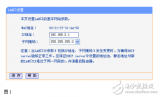




 聯想R3000無線路由器設置方法介紹
聯想R3000無線路由器設置方法介紹


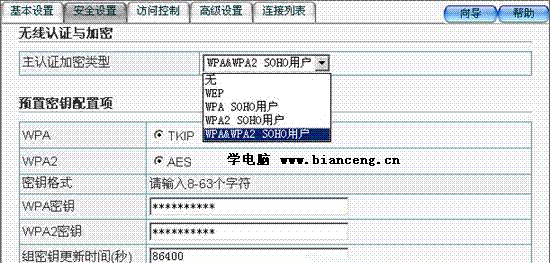












評論